이번 포스팅에서는 갤럭시 스마트폰의 방해금지 모드 설정 및 사용 방법에 대해서 소개해드릴게요. 스마트폰을 사용하다 보면 업무나 특정 일에 집중해야 하느라 카카오톡이나 전화 등 휴대폰의 알림을 받지 않고 싶은 경우가 생기는데요. 하지만 기본적으로 모든 알림에 대해서 방해금지모드가 적용되기 때문에 특정 대상의 연락이나 특정 앱의 이벤트와 같은 알림은 선택적으로 받고 싶은 경우도 발생합니다. 평소 갤럭시 핸드폰 사용자분들 중 방해금지 모드의 구체적인 설정 방법과 사용 방법을 알고 싶으셨던 분들에게 굉장히 유용한 내용이 될 거라 자신하니 끝까지 꼼꼼하게 읽고 그대로 따라서 진행해주세요. 그럼 내용 바로 시작하겠습니다.
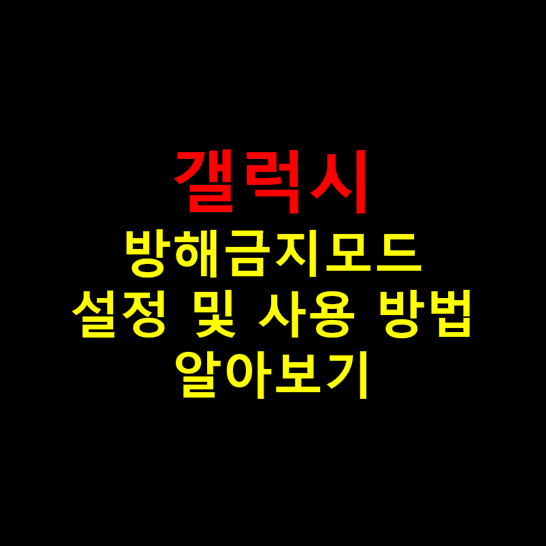
목차
방해금지모드의 의미
갤럭시 휴대폰에서 방해금지 모드의 사용 및 설정 방법
마무리
방해금지모드의 의미
방해금지모드란 자신이 특정 일을 하는 동안 전화나 문자 메시지 또는 카카오톡 알림 등 스마트폰에서 이루어지는 모든 알림을 무음으로 바꿔주어 해당 일에 대한 집중도를 높여주는 기능입니다.
하지만 별도의 설정이 없다면 모든 휴대폰 알림에 대해서 무음으로 기본 설정이 이루어져서 부모님과 같이 특정 대상의 연락이나 자신이 관심을 가지고 사용하는 앱의 알림 소식 또는 시간을 맞추기 위해 설정한 알람 등 선별적으로 받고 싶은 알림도 존재할 수 있는데요.
이와 관련된 구체적인 설정 및 사용 방법에 대해서는 바로 다음 카테고리에서 다뤄보도록 할게요.
갤럭시 휴대폰에서 방해금지 모드의 사용 및 설정 방법
갤럭시 스마트폰에서 방해금지 모드를 구체적으로 설정하고 사용하는 방법에 대해서 정리해드릴게요.
방해금지모드 켜기
1. 갤럭시 휴대폰을 켜고 액정 화면 상단부에 손가락 2개를 접촉한 상태에서 아래로 드래그해주세요.
2. '방해 금지' 메뉴를 눌러 활성 상태로 켜주세요.
- '방해 금지' 메뉴가 보이지 않는 경우에는 좌우로 액정화면을 이동시켜가며 해당 메뉴를 찾으시면 됩니다.
3. '방해 금지' 메뉴 아이콘을 2초 정도 꾹 눌러주세요.
- ['설정' 앱 실행하기 > '소리 및 진동' 항목 선택하기 > '다른 기능을 찾고 있나요?' 카테고리에서 '방해 금지' 링크 터치하기]의 과정을 거쳐도 동일하게 '방해 금지' 설정 화면으로 접속이 가능합니다.
4. 방해금지 모드를 본인이 원하는대로 설정해주세요.
ㄱ. 일정 추가하기
a. '일정' 카테고리에서 '일정 추가' 항목을 눌러주세요.
b. '이름' 항목의 입력란에 방해금지모드 스케줄 이름을 알아보기 쉽게 기입해주세요.
c. 방해금지 모드를 실행할 요일을 선택해주세요.
d. '시작시간'과 '종료시간' 항목을 눌러 방해금지모드의 시간을 설정해주세요.
e. 우측 하단의 '저장' 버튼을 눌러주세요.
ㄴ. 예외 설정하기
a. '예외' 카테고리에서 '통화, 메시지, 대화' 항목을 눌러 예외 설정을 진행할 수 있습니다.
- '전화' 항목과 '메시지' 항목을 눌러 '전체', '저장된 모든 연락처', '즐겨 찾는 연락처만', '적용 안 함' 항목 중 원하는 항목을 선택해 설정을 진행해주시면 됩니다.
- '전체' 항목을 선택하면 모든 전화에 대해서 알림이 옵니다.
- '저장된 모든 연락처' 항목을 선택했을 시에는 휴대폰에 저장된 번호로 온 전화에 대해서 전화벨이 울리게 되고요.
- '즐겨 찾는 연락처만' 항목을 선택하면 '연락처' 앱에서 '즐겨찾기'에 등록된 연락처에서 온 전화에 대해서만 전화벨이 울리고요.
- '적용 안 함' 항목을 선택하면 전화나 메시지가 올 때 알림이 무음으로 진행되게끔 하여 결국 예외 설정을 두지 않는 것이 됩니다.
- '두 번 이상 걸려온 전화' 항목 우측 버튼을 눌러 활성화시키면 처음에 전화가 온 후 같은 전화번호로 15분 이내에 다시 전화가 올 시 전화벨이 울리게 됩니다.
- '대화' 항목을 눌러 '전체', '중요 대화', '적용 안 함' 항목 중 원하는 항목을 선택해 설정을 진행하실 수도 있습니다.
b. '예외' 카테고리에서 '알람 및 소리' 항목을 눌러 예외 설정도 가능합니다.
- '알람', '미디어 사운드', '터치음', '캘린더 일정', '리마인더' 항목이 있으며 각 항목의 우측 버튼을 눌러 활성 상태로 켜면 해당 항목의 소리와 진동은 꺼지지 않으며 알림을 받아볼 수 있습니다.
c. '예외' 카테고리에서 '애플리케이션' 항목을 눌러 예외 설정을 진행할 수 있습니다.
- '앱 추가' 항목을 누르면 나오는 앱 목록에서 방해금지 예외로 두고 싶은 앱 항목을 선택하면 해당 앱에 대해서는 각 카테고리 항목별로 알림 설정이 가능해서 방해금지모드를 작동시키지 않은 채 알림을 받아보는 것이 가능합니다.
ㄷ. 알림 숨기기
'알림 숨기기' 항목을 누르면 화면이 꺼져 있을 때와 화면이 켜져 있을 때 각각 그리고 모두에 대해서 각 항목 우측 버튼을 눌러 활성 상태로 켜줌으로써 본인이 원하는 대로 알림 설정이 가능하며 활성 상태로 켠 항목의 내용에 맞게 알림을 받았을 시 소리나 진동이 울리지 않습니다.
방해금지모드 끄기
1. 위 '방해금지 모드 켜기' 항목의 1번 단계를 동일하게 진행해주세요.
2. '방해 금지' 메뉴를 눌러 비활성 상태로 꺼주세요.
마무리
지금까지 갤럭시 스마트폰의 방해금지 모드 설정 및 사용 방법에 대해서 소개해드렸습니다. 갤럭시 핸드폰에서 방해금지모드를 효율적으로 이용한다면 보다 진행하고자 하는 일에 집중적으로 몰입할 수 있다는 점에서 많은 분들에게 도움이 될 것 같은데요. 막상 설정 방법에 대해 구체적으로 잘 알지 못해 적극적으로 이용하지 못하는 경우와 제대로 활용하시는 분들의 업무 효율성을 고려해볼 때 엄청난 차이가 있어 이 기회에 한 번쯤 그 사용 및 설정 방법을 익혀보시는 것도 나쁘지 않을 것 같습니다. 갤럭시 스마트폰의 방해금지 모드에 대해서 궁금하셨거나 관심 있으셨던 분들에게 이 포스팅 내용이 많은 도움되셨으면 좋겠습니다. 다음에 또 유용한 내용의 포스팅으로 찾아뵙겠습니다. 감사합니다.
추천글
갤럭시 스마트폰 어플 설치 없이 액정 화면 녹화하는 방법
갤럭시 스마트폰 어플 설치 없이 액정 화면 녹화하는 방법
이번 포스팅에서는 갤럭시 기기에서 어플 설치 없이 화면 녹화하는 방법에 대해서 소개해드릴게요. 유튜브와 같은 콘텐츠 영상을 보다 보면 스마트폰 액정 화면에서 활동 중인 모습이 그대로
whateverallwant.tistory.com
갤럭시 스마트폰 통화 배경 화면 동영상으로 설정하는 방법
갤럭시 스마트폰 통화 배경 화면 동영상으로 설정하는 방법
안녕하세요. 이번 포스팅에서는 갤럭시 스마트폰에서 통화 배경화면을 동영상으로 설정하는 방법에 대해서 소개해드리겠습니다. 갤럭시 스마트폰을 사용자 분들을 보면 통화 배경화면을 단순
whateverallwant.tistory.com
해당 블로그는 중간중간 보이는 광고 클릭 시 발생하는 소정의 비용으로 운영되오니 도움이 되셨다면 응원의 후원 부탁드립니다♥
이 포스팅의 모든 내용에 대해서는 2차 가공 및 복사를 금지합니다.




댓글